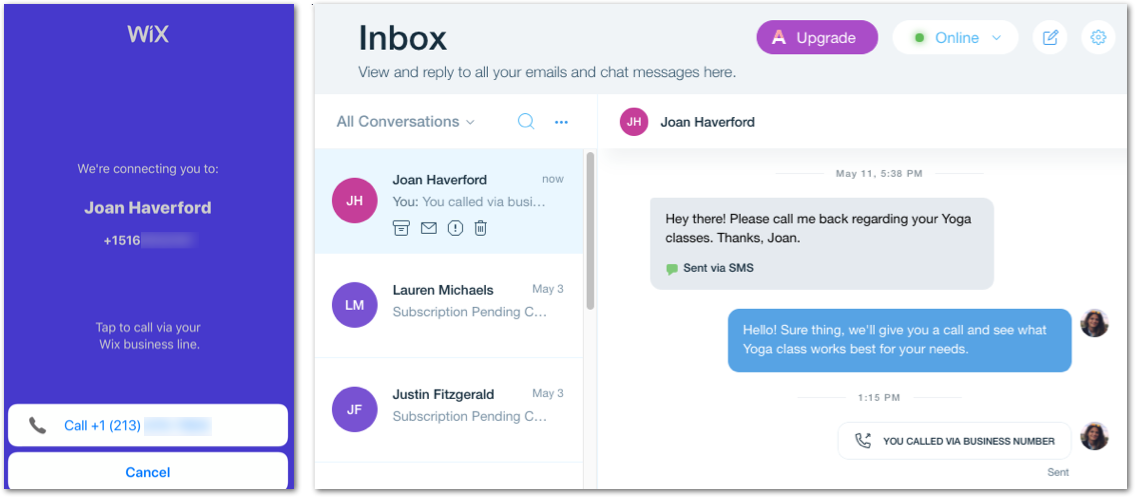비즈니스 전화번호: 시작하기
3 분
페이지 메뉴
- 비즈니스 전화번호 구매하기
- 맞춤형 음성 사서함 만들기
- 통화 시간 및 '방해 금지' 모드 설정하기
- 전화 및 문자 메시지 수신하기
- 비즈니스 전화 걸기 및 문자 메시지 발송하기
- 한 곳에서 커뮤니케이션 관리하기
비즈니스 전용 전화번호를 사용해 업무와 개인 일상을 분리하세요. Wix 모바일 앱에서 연락처에 전화를 걸거나 문자 메시지를 보내고, 업무 전화 수신을 위해 회선을 사용할 수 있는 시간을 결정하고, 잠재 고객을 놓치지 않도록 음성 사서함을 사용자 지정하세요.
중요!
- 비즈니스 전화번호는 미국 및 캐나다의 Wix 사용자만 사용할 수 있습니다.
- 2025년 6월 4일부터 새 사이트에서 더 이상 비즈니스 전화번호를 구매할 수 없습니다. 활성화된 구독이 있거나 이전에 구매했다면, 평소와 같이 계속 사용하고 구독을 갱신할 수 있습니다. 대체 솔루션으로, Google Voice의 비즈니스 전화번호에 대해 알아보세요.
비즈니스 전화번호 구매하기
사이트 대시보드에서 직접 비즈니스 번호를 구매할 수 있습니다. 미국 및 캐나다의 다양한 지역 번호 중에서 선택하세요. 번호를 선택한 후에는 전화 및 문자 메시지에 대한 요구 사항을 충족하는 월간 또는 연간 구독 플랜을 선택하세요.
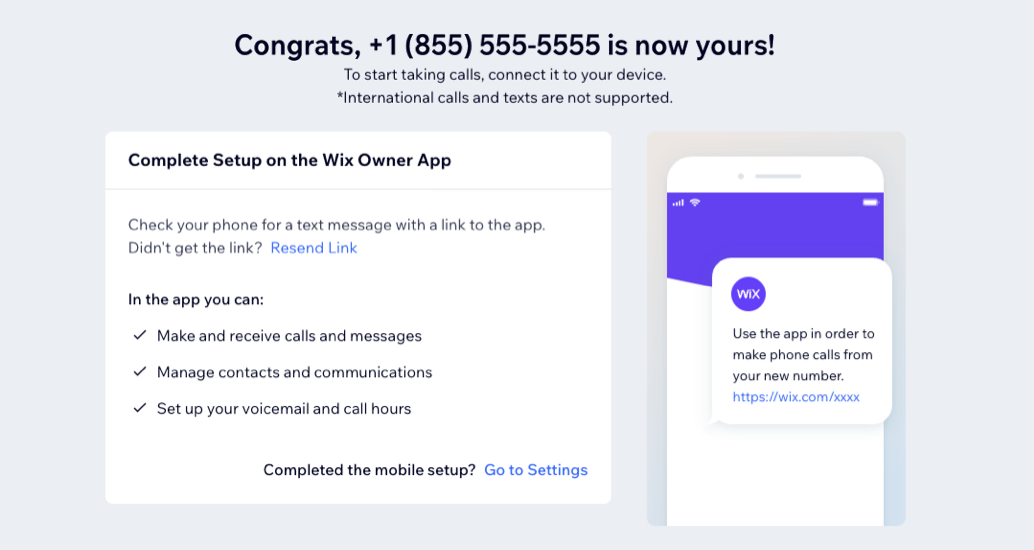
맞춤형 음성 사서함 만들기
비즈니스 전화번호는 음성 사서함과 함께 제공되므로 부재중 시 발신자가 메시지를 남길 수 있습니다. 기본적으로 인사말이 제공되며, 이는 브랜드의 어조와 음성에 맞게 사용자 지정할 수 있습니다.
직접 녹음한 인사말을 업로드하거나 컴퓨터 음성으로 읽어주는 메시지를 작성, 또는 Wix 앱으로 즉석에서 음성 사서함 인사말을 즉석에서 녹음하세요. 개인화된 음성 메시지를 생성하는 방법에 대한 자세한 도움말을 확인하세요.
도움말:
- 음성 메시지 인사말에서 비즈니스 이름 및 정보를 언급해 발신자에게 올바른 곳에 전화했음을 알 수 있도록 하세요.
- 이메일 알림을 활성화하면 음성 메시지 스크립트가 내 이메일 주소로 바로 발송됩니다.
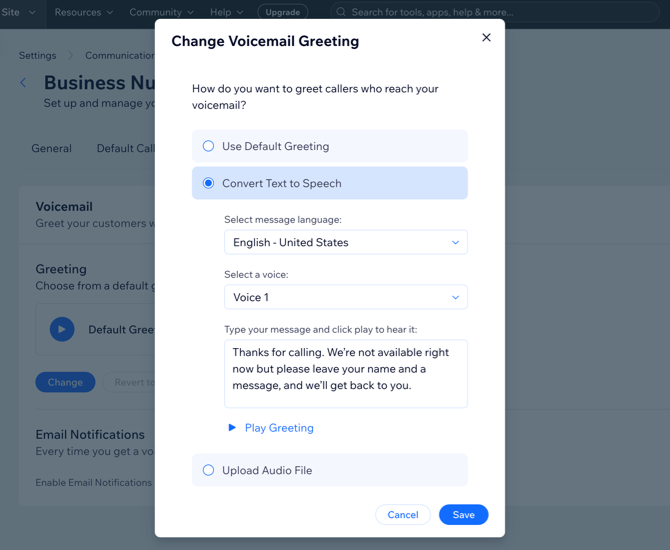
통화 시간 및 '방해 금지' 모드 설정하기
비즈니스 전화번호를 사용하면 회선의 통화 시간을 완전히 제어할 수 있습니다. 전화를 받을 수 있는 특정 요일 및 시간을 설정하거나 연중무휴 24시간 이용 가능하도록 설정하세요. Do Not Disturb (방해 금지) 모드로 전환해 번호를 일시적으로 사용할 수 없도록 설정할 수도 있습니다.
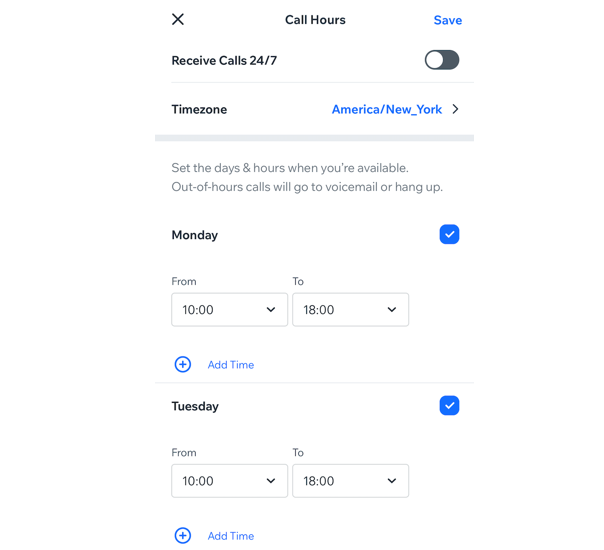
전화 및 문자 메시지 수신하기
수신 전화는 비즈니스 번호 구매 시 연결한 전화번호로 수신됩니다. 전화에 발신자 번호를 표시할지 비즈니스 번호를 표시할지 여부를 선택할 수 있습니다.
도움말:
비즈니스 번호를 표시하기로 선택한 경우, 전화에 식별 가능한 이름(예: "비즈니스 라인")으로 저장해 수신 비즈니스 전화를 즉시 인식할 수 있습니다.
비즈니스 번호로 전화가 오면, 전화에 Wix 앱 알림이 표시되어 수신 전화의 전화번호가 표시됩니다.
수신 문자 메시지가 Wix Inbox로 전송되므로 서신 및 후속 조치를 쉽게 관리할 수 있습니다. Wix 앱 및 사이트 대시보드 모두에서 문자 메시지를 확인하고 응답할 수 있습니다.
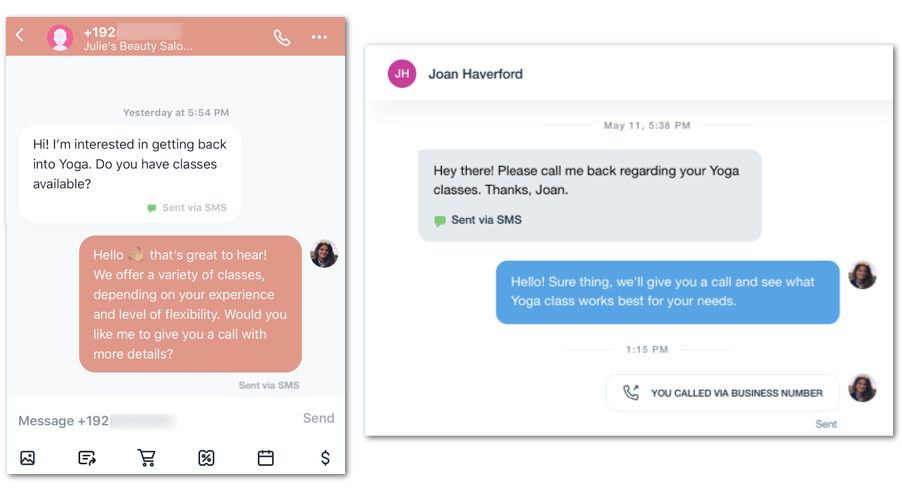
비즈니스 전화 걸기 및 문자 메시지 발송하기
Wix 앱을 사용하면 미국 및 캐나다에 있는 연락처로 비즈니스 전화를 걸 수 있습니다. 해당 연락처와의 대화에 액세스한 후 통화 아이콘을 탭해 전화를 겁니다. 그러면, 연락처가 비즈니스 번호로 전화를 받게 됩니다.
아이콘을 탭해 전화를 겁니다. 그러면, 연락처가 비즈니스 번호로 전화를 받게 됩니다.
 아이콘을 탭해 전화를 겁니다. 그러면, 연락처가 비즈니스 번호로 전화를 받게 됩니다.
아이콘을 탭해 전화를 겁니다. 그러면, 연락처가 비즈니스 번호로 전화를 받게 됩니다.Wix에서 전화가 본인의 전화에서 결려왔는지 확인하려면:
개인 기기에서 발신자 정보 표시 기능을 활성화하세요. 기기에서 발신자 정보 표시를 활성화할 수 없는 경우, 이동 통신사에 문의해 도움을 요청해야 합니다.
참고:
- 문자 메시지를 사용해 연락처와 소통하려면 특정 규칙 및 규정을 준수해야 합니다. 이를 숙지하고 해당 법률의 요구 사항을 준수하세요.
- 미국에 거주하는 경우, 문자 메시지를 발송하기 전 비즈니스에 대한 정보를 제출하라는 메시지가 표시될 수 있습니다. 이동통신사는 스팸을 방지하기 위해 이 정보를 요구합니다.
한 곳에서 커뮤니케이션 관리하기
Wix Inbox를 사용해 데스크톱에서 또는 이동 중에도 Wix 앱으로 연락처의 커뮤니케이션을 편리하게 관리하세요. 한 곳에서 연락처 액세스, 통화 로그 확인, 메시지 발송, 음성 메일 관리 등의 작업을 수행할 수 있습니다.